Page 1
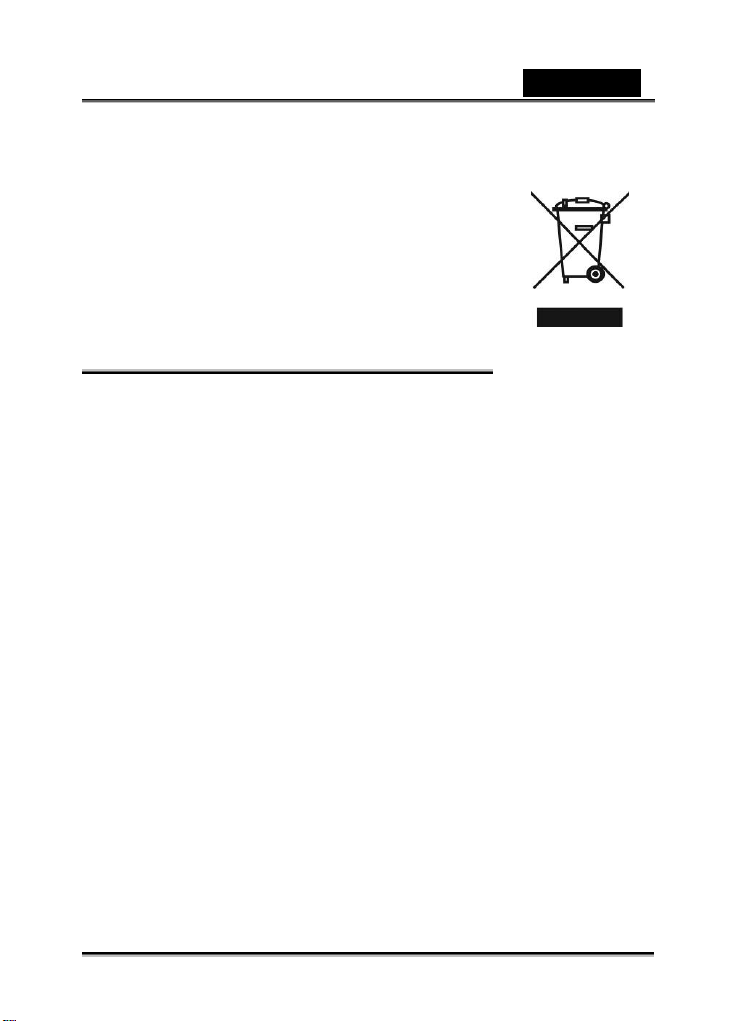
Português
Símbolo para a recolha separada em países da Europa
Este símbolo indica que este produto tem de ser recolhido
separadamente.
Os seguintes pontos aplicam-se somente a utilizadores de
países europeus:
z Este produto está designado para a recolha separada
num ponto de recolha apropriado. Não elimine este
produto como lixo doméstico.
z Para mais informações contacte o vendedor ou as
autoridades locais responsáveis pela gestão do lixo.
CERTIFICADO FCC
Este aparelho está em conformidade com a Parte 15 das regras da FCC. A operação
está sujeita a estas duas condições:
(1). Este dispositivo não pode provocar interferências nocivas, e
(2). Este dispositivo tem de aceitar qualquer interferência recebida, incluindo
interferências que possam causar um funcionamento indesejado.
Nota:
Este equipamento foi testado e está em conformidade com os limites para um
dispositivo digital da Classe B, de acordo com a Parte 15 das regras da FCC. Estes
limites foram concebidos para proporcionar uma protecção razoável contra
interferência nociva numa instalação residencial. Este equipamento gera, utiliza e
pode emitir energia de frequência de rádio e, se não for instalado e utilizado de
acordo com as instruções, pode causar interferência nociva a comunicações de rádio.
No entanto, não existe qualquer garantia de que não ocorrerá nenhuma interferência
numa determinada instalação. Se este equipamento causar interferência nociva à
recepção de rádio ou de televisão, o que pode ser determinado desligando e voltando
a ligar o equipamento, o utilizador deverá tentar corrigir a interferência através de
uma ou mais das seguintes medidas:
Alterar a orientação ou localização da antena de recepção
Aumentar a distância entre o equipamento e o receptor
Ligar o equipamento a uma tomada noutro circuito diferente do circuito onde
está ligado
A utilização de um cabo blindado é requerida para estar em conformidade com os
limites da Classe B, Subparte B da Parte 15 das regras da FCC.
Não efectue quaisquer modificações a este equipamento, salvo se especificadas no
manual. Se forem efectuadas tais modificações, poder-lhe-á ser requerido que
termine a operação do equipamento.
-1-
Page 2
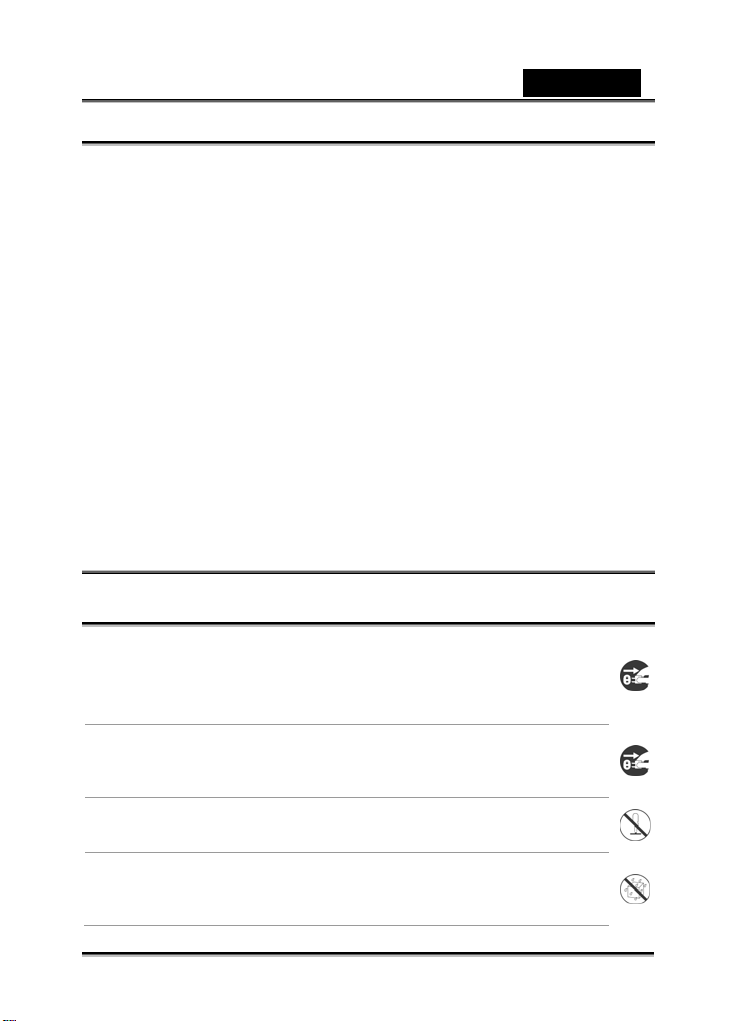
Português
Informação do produto
1. O design e especificações do produto estão sujeitos a modificações sem aviso
prévio. Isto inclui as especificações primárias do produto, software,
controladores de software e manual do utilizador. Este manual do utilizador é
um guia de referência geral para o produto.
2. O produto e acessórios fornecidos com a máquina fotográfica podem ser
diferentes dos descritos neste manual. Isto deve-se ao facto de alguns
revendedores frequentemente incluírem especificações ligeiramente diferentes
e acessórios que se adaptem às necessidades do mercado e demográficas e
preferências geográficas. Os produtos frequentemente variam entre
revendedores, particularmente os acessórios como pilhas, carregadores,
transformadores de corrente, placas de memória, cabos, bolsas de transporte e
suporte para outros idiomas. Ocasionalmente, um revendedor pode especificar
um produto com uma cor, aspecto ou capacidade de memória interna únicas.
Contacte o seu fornecedor para uma definição exacta do produto e dos
acessórios incluídos.
3. As ilustrações deste manual servem apenas como exemplo e podem ser
diferentes do design da sua máquina.
4. O fabricante não se responsabiliza por quaisquer erros ou discrepâncias que
possam existir neste manual do utilizador.
5. Para actualizações do controlador, dirija-se à secção “Downloads” do nosso
website, www.geniusnet.com
INSTRUÇÕES DE SEGURANÇA
Leia e compreenda todos os Avisos e Precauções antes de utilizar o produto.
Avisos
Se objectos estranhos ou água entrarem para a máquina,
desligue a mesma e remova as pilhas e o transformador de
corrente.
A utilização contínua neste estado pode causar incêndio ou choque
eléctrico. Consulte a loja onde adquiriu a máquina.
Se deixar cair a máquina e esta se danificar, desligue-a e remova
as pilhas e o transformador de corrente.
A utilização contínua neste estado pode causar incêndio ou choque
eléctrico. Consulte a loja onde adquiriu a máquina
Não desmonte, altere ou repare a máquina.
Isto pode causar um incêndio ou choque eléctrico. Para reparações
ou inspecções internas consulte a loja onde efectuou a compra.
Não utilize a máquina em locais próximos da água.
Isto pode causar um incêndio ou choque eléctrico. Tenha especial
atenção durante a chuva, na praia ou próximo da costa.
-2-
Page 3
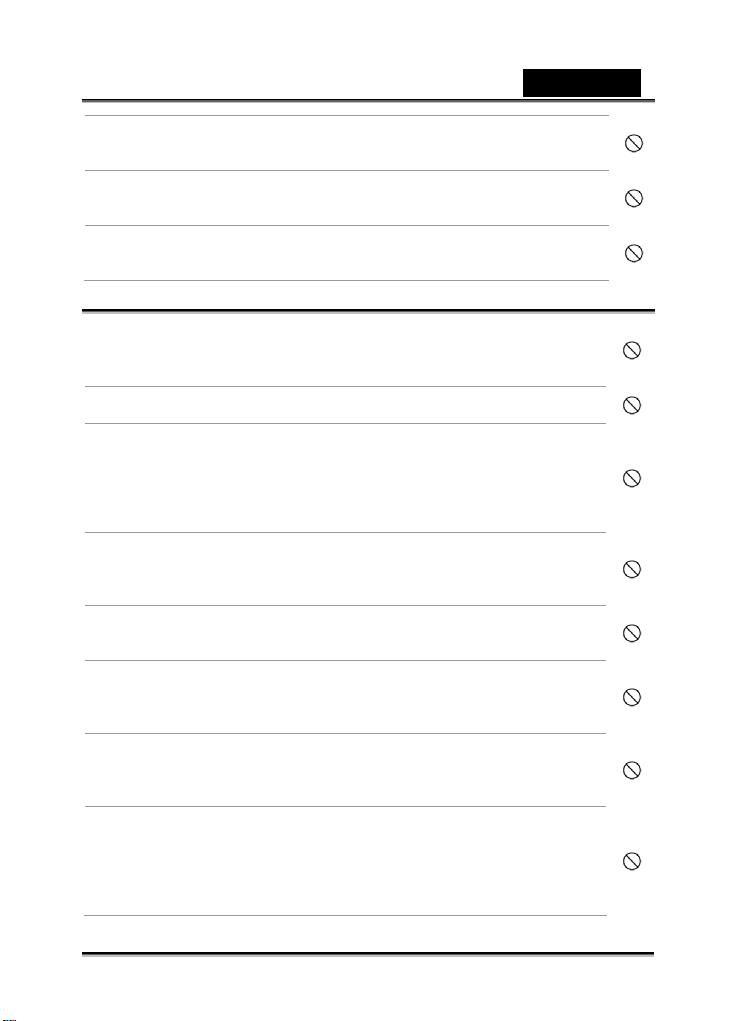
Português
Não coloque a máquina em superfícies inclinadas ou instáveis.
Isto pode causar que a máquina deslize ou tombe, podendo
danificar-se.
Mantenha as pilhas fora do alcance de crianças.
Engolir as pilhas pode causar envenenamento. Se as pilhas forem
acidentalmente engolidas, consulte imediatamente um médico.
Não utilize a máquina enquanto está a caminhar, conduzir um
automóvel ou um ciclomotor.
Isto pode provocar uma queda ou resultar num acidente de tráfego.
Precauções
Insira as pilhas com a polaridade correcta (+ ou -) dos terminais.
Inserir as pilhas com as polaridades invertidas pode causar um
incêndio ou danos, ou danificar as áreas envolventes devido à ruptura
ou fuga das mesmas.
Não dispare o flash próximo dos olhos.
Isto pode causar danos na visão da pessoa.
Não submeta o mostrador LCD a impactos.
Isto pode causar danos no vidro do ecrã ou causar a fuga do fluído
interno. Se o fluído interno entrar em contacto com os olhos ou com o
corpo ou roupas, lave com água fresca.
Se o fluído interno entrar em contacto com os olhos, consulte um
médico para receber tratamento.
Uma máquina fotográfica é um instrumento de precisão. Não
deixe a máquina cair, bater nem utilize força excessiva quando a
manuseia.
Isto pode causar danos na máquina.
Não utilize a máquina fotográfica em locais húmidos, com vapor,
fumo ou pó.
Isto pode causar um incêndio ou choque eléctrico.
Não remova as pilhas imediatamente após longos períodos de
utilização contínua.
As pilhas ficam quentes durante a utilização. Tocar numa pilha quente
pode causar queimaduras.
Não envolva a máquina nem a coloque próxima de roupas ou
cobertores.
Isto pode aumentar a temperatura, deformar o corpo da máquina e
provocar um incêndio. Utilize a máquina num local ventilado.
Não coloque a máquina fotográfica em locais onde a temperatura
possa aumentar significativamente, tal como, dentro do carro.
Isto pode danificar o corpo da máquina ou componentes internos e
provocar um incêndio.
-3-
Page 4

Português
Antes de mover a máquina fotográfica, desligue os cabos de
ligação e fichas.
O não cumprimento destas instruções pode provocar avarias nos
cabos de ligação e fichas e resultar num incêndio ou choques
eléctricos.
Informação sobre a utilização das pilhas
Quando utilizar as pilhas, leia e observe cuidadosamente as Instruções de
Segurança e as notas descritas abaixo:
Utilize apenas as pilhas especificadas (3.7V, 820mAh)..
Evite usar as pilhas em ambientes extremamente frios, uma vez que as
temperaturas baixas podem diminuir a duração das pilhas e reduzir o
desempenho da máquina.
Utilizar pilhas recarregáveis novas ou pilhas recarregáveis que não foram
utilizadas durante um longo período de tempo (pilhas que ultrapassaram a data
de validade são excepções) pode afectar o número de imagens que podem ser
capturadas. Desse modo, para maximizar o seu desempenho e tempo de vida,
recomendamos que carregue as pilhas e que as descarregue completamente,
pelo menos, uma vez antes de as utilizar.
As pilhas podem aquecer durante a utilização da máquina por um longo período
de tempo ou durante a utilização contínua do flash. Isto não é uma avaria.
A máquina pode aquecer durante a sua utilização contínua ou durante a
utilização por um longo período de tempo. Isto não é uma avaria.
Se não utilizar as pilhas por um longo período de tempo, remova-as para evitar
fugas e corrosão.
Se não utilizar as pilhas por um longo período de tempo, guarde-as depois de
descarregadas. Se as pilhas forem guardadas durante um longo período de
tempo com carga, o seu desempenho pode ser prejudicado.
Mantenha sempre os terminais limpos.
Não utilize pilhas de manganês.
Risco de explosão se as pilhas forem substituídas por um tipo incorrecto.
Elimine as pilhas utilizadas de acordo com as instruções.
-4-
Page 5
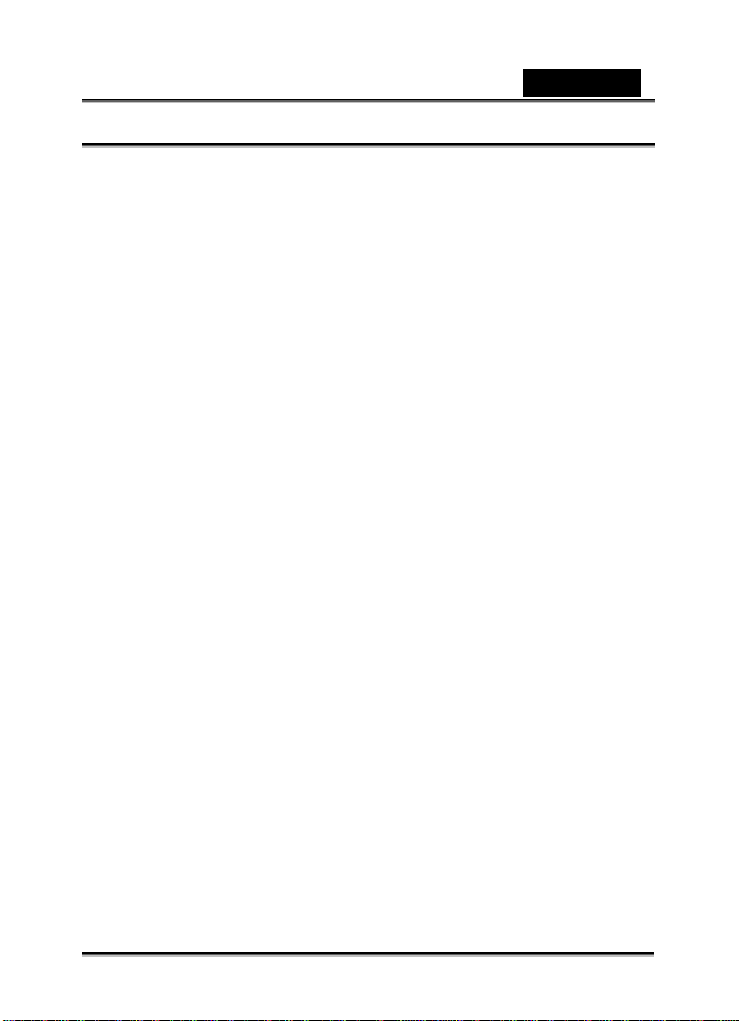
Português
ÍNDICE
CONHEÇA A CÂMARA_________________________________ 8
APRESENTAÇÃO ________________________________________ 8
ACESSÓRIOS PADRÃO ____________________________________ 9
CONHEÇA A CÂMARA________________________________ 10
VISTA FRONTAL________________________________________ 10
ILUSTRAÇÃO DOS BOTÕES________________________________ 10
VISTA LATERAL________________________________________ 11
VISTA SUPERIOR _______________________________________ 11
COMO COMEÇAR____________________________________ 12
INTRODUZIR A BA TERIA__________________________________ 12
INTRODUZIR E REMOVER UM CARTÃO SD____________________ 12
LIGAR A CÂMARA E INICIAR ______________________________ 13
MODO GRAVAR ______________________________________ 14
FUNÇÃO DOS BOTÕES ___________________________________ 14
INFORMAÇÃO DO MONITOR LCD __________________________ 15
GRAVAÇÃO DE VÍDEO H.264______________________________ 16
GRAVAR IMA GE M ______________________________________ 16
UTILIZAR O ZOOM DIGITAL _______________________________ 17
MODO MENU________________________________________ 17
MODO MENU________________________________________ 18
-5-
Page 6
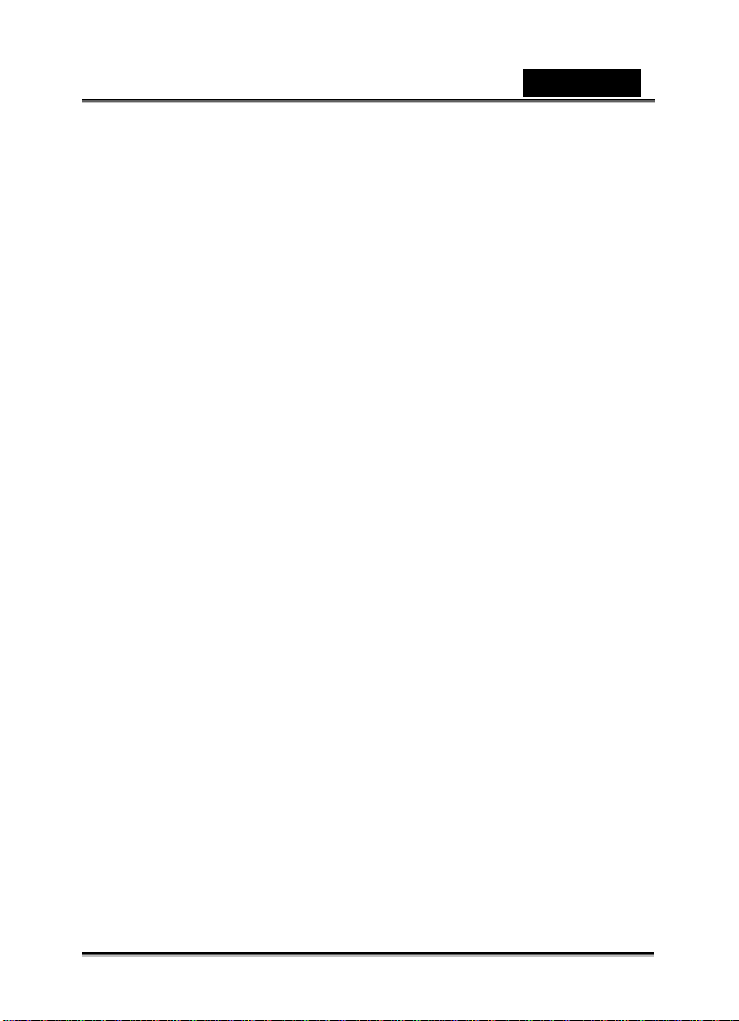
Português
MODO MENU__________________________________________ 19
Ajuste do modo ______________________________________ 19
Tamanho do vídeo ____________________________________ 19
Tempo possível de gravação / seg. (clipes de vídeo) __________ 19
Número possível de fotografias__________________________ 19
TAMANHO DA IMAGEM ______________________________ 20
Seleccione o Tamanho da imagem para a resoluçã o da imagem. 20
QUALIDADE________________________________________ 20
MEDIÇÃO__________________________________________ 20
EIS________________________________________________ 21
CONFIGURAÇÃO____________________________________ 21
MODO/REPRODUZIR_________________________________ 23
MODO REPRODUZIR ____________________________________ 23
MP3/ PMP/ GRAVAÇÃO DE VOZ/DETECÇÃO DE MOVIMENTOS /MODO
E BOOK______________________________________________ 23
TRANSFERIR MÚSICA MP3 PARA A CÂMARA __________________ 23
MODO PMP __________________________________________ 24
MODO DETECÇÃO DE MOVIMENTOS________________________ 24
BOTÃO AP AGA R _____________________________________ 27
VER VÍDEOS NO PC __________________________________ 28
VER IMAGENS E VÍDEOS NA TV_______________________ 28
Conectar a uma TV de al t a definição _____________________ 28
Conectar a uma TV nor m al 16: 9 (Wide) ou 4:3 _____________ 29
ARCSOFT MEDIAIMPRESSION________________________ 30
ARCSOFT MEDIAIMPRESSION_____________________________ 30
REQUISITOS DO SISTEMA____________________________ 31
-6-
Page 7
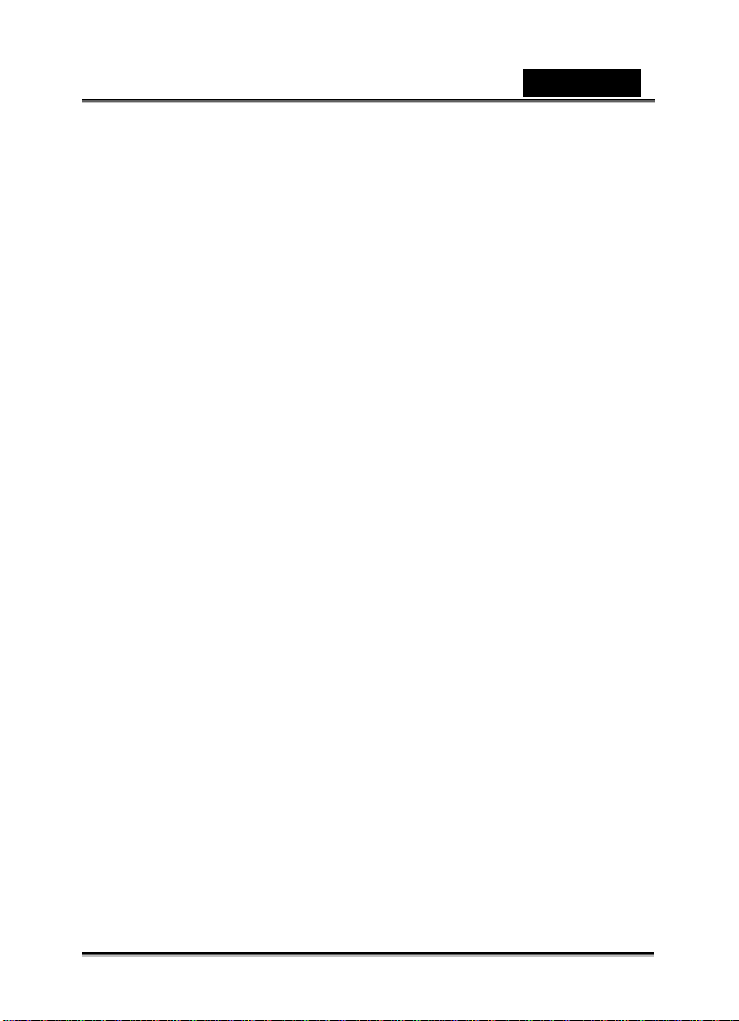
Português
LIGAR A CÂMARA A UM COMPUTADOR ______________________ 32
Modo Câmara Web ___________________________________ 32
ESPECIFICAÇÕES____________________________________ 33
RESOLUÇÃO DE PROBLEMAS ________________________ 35
-7-
Page 8
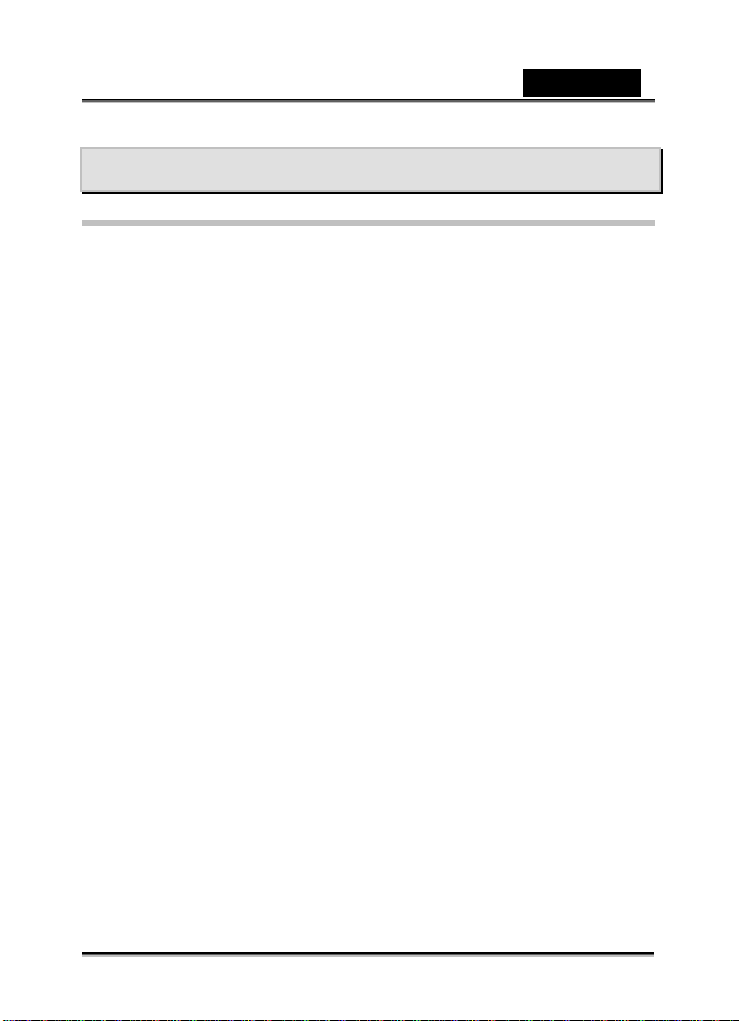
Português
Conheça a câmara
Apresentação
Obrigado por adquirir esta nova câmara de vídeo digital!
Esta câmara de vídeo digital multi-funções com sensor CMOS de 5 megapixels
captura vídeos H.264 quando os vídeos podem ser capturados com uma
determinada quantidade de memória. Imagens de alta qualidade até 11 megapixels
também podem ser capturadas facilmente. Com um monitor LCD a cores pode
compor imagens e posteriormente analisá-las em pormenor. A G-Shot HD520
também pode ser conectada a uma TV HD através de um cabo HDMI para reproduzir
os vídeos gravados em alta definição no amplo ecrã de uma TV HD.
Outras funções proporcionadas por esta câmara incluem o seguinte:
Sensor CMOS de 5.0 Megapixels reais
Câmara de vídeo digital H.264
Gravador de voz
Leitor de música
Detector de movimentos
Câmara web
Estabilização
5X Zoom digital
LCD LTPS 2.5”
Suporta cartão SD até 8GB
Detecção facial
Z-lighting
-8-
Page 9

Português
Acessórios padrão
Remova a embalagem e certifique-se que todos os acessórios padrão listados a
seguir estão incluídos:
Câmara de vídeo digital
Cabo USB
Cabo de saída AV
Cabo HDMI
CD-ROM
Bateria de iões de lítio recarregável
Transformador de corrente
Transformador de corrente AC para a UE e EUA
Auricular
Bolsa & alça
Guia rápido
-9-
Page 10
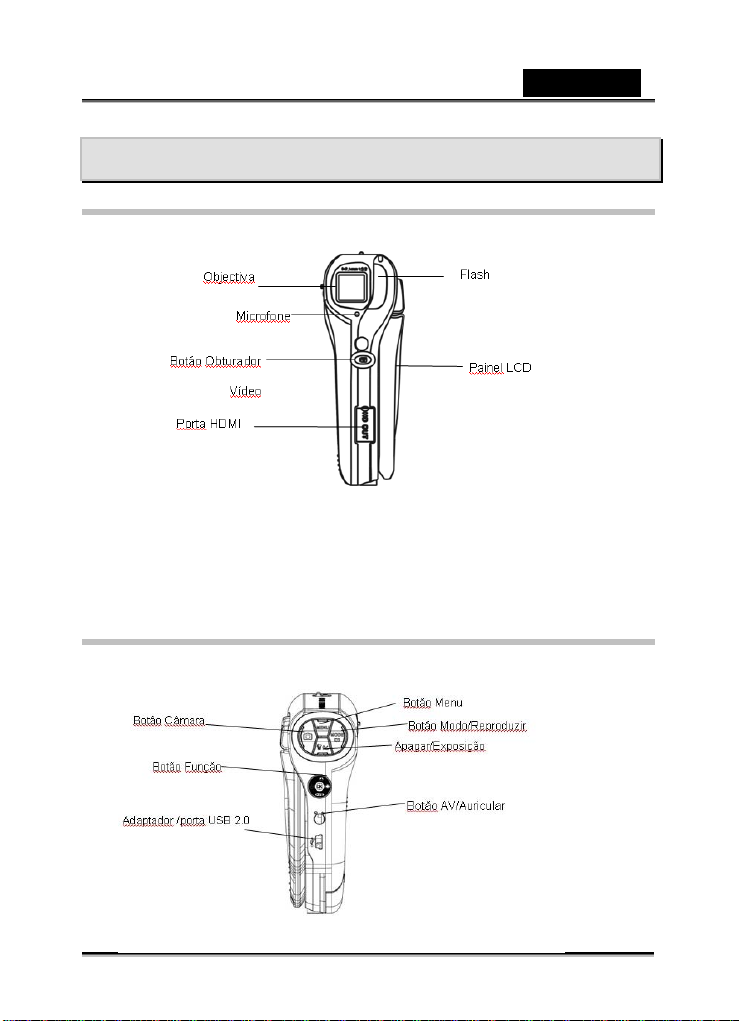
Conheça a câmara
Vista frontal
Ilustração dos botões
Português
-10-
Page 11
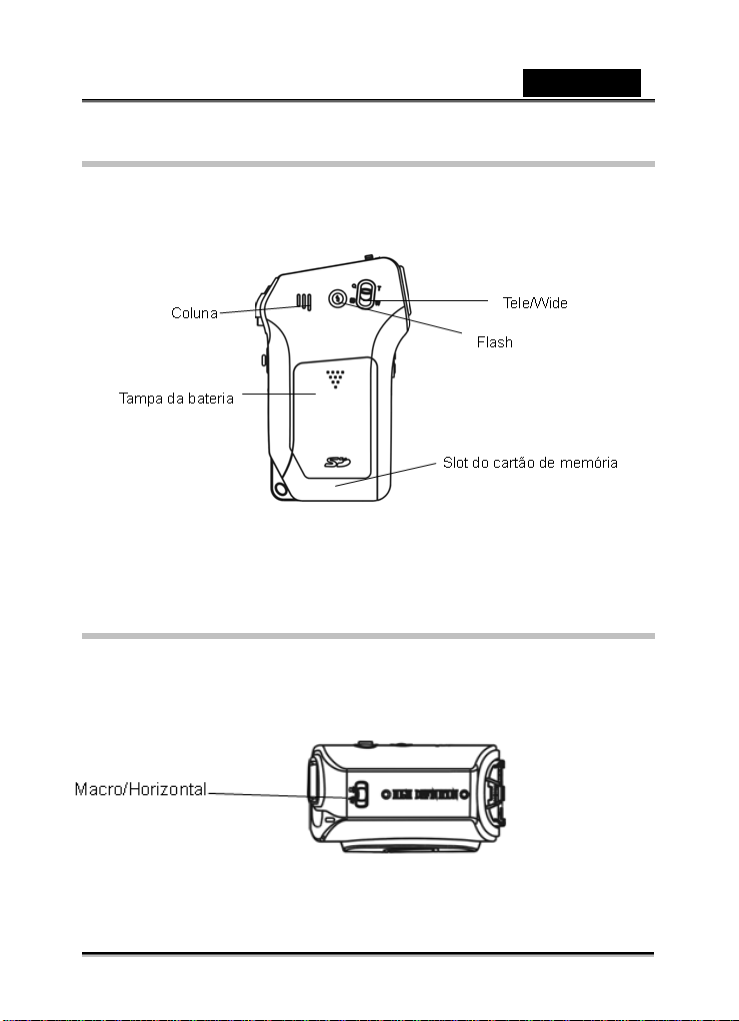
Vista lateral
Vista superior
Português
-11-
Page 12
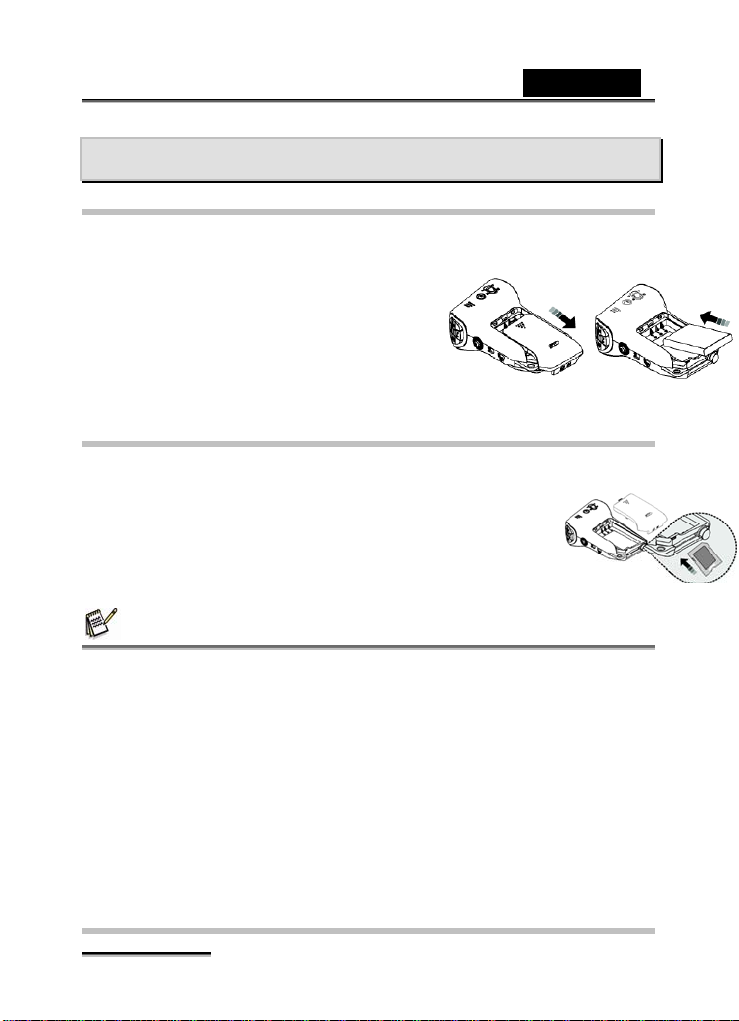
Português
Como começar
Introduzir a bateria
Antes de utilizar a câmara, deve introduzir a bateria NP60 de iões de lítio
recarregável.
1. Siga a direcção das setas e faça deslizar a
tampa do compartimento da bateria para a
retirar.
2. Introduza a bateria de acordo com a
polaridade (+ ou -) correcta.
3. Feche a tampa do compartimento da
bateria firmemente.
Introduzir e remover um cartão SD
A câmara é fornecida com memória interna (64MB), o que permite guardar imagens,
vídeos, voz e música gravada. Poderá aumentar a capacidade de memória através
de um cartão de memória SD opcional até 8GB. Para introduzir
um cartão de memória:
1. Introduza o cartão de memória na posição correcta.
2. Para remover um cartão SD instalado, pressione o cartão para
dentro para o libertar.
3. Quando o cartão se soltar, remova-o cuidadosamente da slot.
NOTA
z Quando um cartão de memória estiver a ser utilizado, os vídeos e imagens são
guardados no cartão em detrimento da memória interna.
-12-
Page 13

Português
Ligar a câmara e iniciar
Para ligar a câmara:
1. Abra o painel LCD e a câmara é automaticamente ligada.
2. Ou pode premir o botão de alimentação durante um segundo para a ligar.
Para gravar um vídeo, pressione o botão do obturador Vídeo ( ).
Para gravar uma imagem, pressione o botão do obturador Imagem ( ).
Para gravar voz, pressione o botão MODO ( ) para o menu MODO.
Utilize os botões de direcção OK para seleccionar a opção Voz. Pressione
o botão Vídeo para iniciar a gravação de voz e pressione novamente para
parar.
Para visualizar clipes de vídeo e clipes de áudio, pressione o botão Modo
( ) /Reproduzir e o botão OK e a câmara irá apresentar as imagens,
clipes de vídeo e clipes de áudio guardados. Deslize o botão OK para a
direita e esquerda para seleccionar o ficheiro que pretende reproduzir.
-13-
Page 14

Modo Gravar
Função dos botões
Botão de alimentação: Pressione durante um segundo
para ligar ou desligar a câmara.
Botão do obturador de vídeo:
1. Pressione Iniciar para gravar um vídeo ou gravar voz.
2. Pressione novamente para parar a gravação.
Botão OK:
Utilizado para mover o cursor para o sub menu ou confirmar
uma acção.
: Botão Play e Pausa:
Pressione o lado inferior do botão OK (Play e Pausa) para
reproduzir o clipe de vídeo e voz.
Temporizador activado
Iluminação-Z:
Pressione o lado superior do botão OK (Iluminação-Z) para
cenas de elevado contraste em áreas escuras e claras.
Detecção facial
Pressione o lado direito do botão OK para a função de
detecção facial.
MENU:
Pressione Menu para iniciar a definição do menu.
MODO:
Pressione Modo para seleccionar as funções do sub
menu.
Apagar/+/-: Apagar o ficheiro ou ajustar o equilíbrio de
brancos e a exposição.
: Tirar uma fotografia
Botão Tele/Wide: Ampliar ou diminuir o zoom digital.
Modo Flash:
A
Flash automático: o flash dispara automaticamente,
conforme as condições de iluminação. Utilize este modo
Português
-14-
Page 15

Português
para fotografias em geral.
Flash forçado: o flash dispara em todas as fotografias
tiradas.
Flash desligado, o flash não dispara sob quaisquer
circunstâncias. Utilize este modo quando tiver de fotografar
em locais onde é proibido usar flash, ou quando o objecto
está distante (para além do alcance do flash).
S
Sincr. lenta: o flash dispara e a câmara ajusta a
velocidade do obturador numa velocidade adequada.
Botão Macro: comutar entre o Modo Macro e o Modo
Normal.
Amplitude de focagem : Macro :20 cm
Normal : 1.2m ~ infinito
Informação do monitor LCD
Os indicadores apresentados em baixo aparecem no LCD durante a gravação de
vídeos e imagens:
-15-
Page 16

Português
Gravação de vídeo H.264
Pressione o botão do obturador de vídeo ( ) para iniciar a gravação. Quando a
gravação do vídeo é efectuada aparece um indicador de tempo no monitor LCD. Para
parar a gravação, pressione novamente o botão do
obturador de vídeo ( ).
Gravar imagem
Pressione o botão do obturador de imagens ( ) para tirar
fotografia.
-16-
uma
Page 17

Português
Utilizar o zoom digital
O zoom digital amplia as imagens durante a gravação de vídeos ou a captura de
fotografias.
1. Para ampliar/diminuir imagens, pressione o botão Tele/Wide (zoom).
2. O zoom digital pode ser ajustado em 1x até 5x e o grau de ampliação é
apresentado no monitor LCD.
-17-
Page 18

MODO MENU
Português
AJUSTE DO
MODO
z AUTO
z PROGRAMA
z AMANHECER
z LEILÃO
z SAIR
TAMANHO DO
VÍDEO
z HD1280X
720)
z TV (640 x
480)
z Web (320 x
240)
z SAIR
TAMANHO DA
IMAGEM
z ALTO (11M)
z PADRÃO
(5M)
z BAIXO (VGA)
z SAIR
QUALIDADE MEDIÇÃO
z M. ALTA
z ALTA
z NORMAL
z SAIR
z MULTI1
z PONTO
z SAIR
DISPARO EFEITO INF. OSD EIS CONFIGURAÇÃO
z ÚNICO
z CONTÍNUO
z SAIR
z Normal
z P/B
z Sépia
z Negativo
z RGB
z SAIR
z OFF
z BASE
z DETALHE
z GRELHA 3X3
z GRELHA 6X4
z SAIR
z OFF
z ON
z SAIR
z Som Inicial
z Som SH.
z VOLUME SIS.
z VISTA R.
z POUPANÇA
ENERGIA
z IMPRESSÃO
z DATA &
HORA
z IDIOMA
z FICHEIRO
z USB
z VÍDEO
z FREQ.
z REPOR
TUDO
z FORMATAR
z SAIR
-18-
Page 19

Português
Modo menu
Ajuste do modo
1. Pressione o botão Menu para abrir as definições do menu.
2. Utilize o lado superior e inferior do botão OK para mover o sub menu e pressione o
lado direito e esquerdo do botão OK para se deslocar entre os menus principais.
3. Pressione OK para confirmar a opção
seleccionada.
4. Pressione MENU para sair.
5. Existem quatro opções.
z AUTO
z PROGRAMA
z AMANHECER
z LEILÃO
Tamanho do vídeo
Seleccione o Tamanho do vídeo quando gravar.
z HD
z VGA
z WEB
Tempo possível de gravação / seg. (clipes de vídeo)
Qualidad
e
256MB 512MB 1GB 2GB 4GB 8GB
HD 00:05:09 00:10:33 00:21:11 00:42:39 01:23:22 02:47:25
TV 00:14:15 00:29:33 00:58:39 01:58:07 03:50:52 07:43:35
WEB 00:46:35 01:35:30 03:11:39 06:25:55 12:34:19 23:59:59
Número possível de fotografias
Qualid
ade
11MP
32 MB
de
memória
Interna
1 45 91 187 377 759 1484 2980
Capacidade do cartão de memória SD
Capacidade do cartão de memória SD
128
MB
256
MB
512
MB
1GB 2GB 4GB 8GB
5MP
VGA
3 98 198 405 814 1640 3206 6437
29 820 1650 3383 6788 9999 9999 9999
-19-
Page 20

Português
TAMANHO DA IMAGEM
Seleccione o Tamanho da imagem para a
resolução da imagem.
z ALTO (11M)
z PADRÃO (5M)
z BAIXO (VGA)
z SAIR
QUALIDADE
Seleccione Qualidade para ajustar o grau de compressão adequado para as imagens
capturadas e gravadas.
z M. ALTA
z ALTA
z NORMAL
z SAIR
MEDIÇÃO
A medição permite condições de exposição superiores
e uma imagem mais clara.
z Multi medições
A exposição será avaliada de acordo com a média da
fonte de luz disponível na área da imagem; isto é
adequado para a utilização em geral.
z PONTO
Se o objecto estiver contra uma fonte de luz ou tiver pouco contraste, utilize esta função
para tornar o objecto mais claro.
z SAIR
DISPARO
z ÚNICO
z CONTÍNUO
Pode efectuar disparos contínuos mantendo o botão
do obturador pressionado e soltando-o para parar.
z SAIR
-20-
Page 21

Português
EFEITO
z Normal
z P/B
z Sépia
z Negativo
z RGB
z SAIR
INF. OSD
OFF
z
z BASE
z DETALHE
z GRELHA 3X3
z GRELHA 6X4
z SAIR
EIS
EIS só pode ser utilizado na gravação de vídeo. Se
preferir gravar um vídeo sem utilizar a função EIS,
desactive a função para cancelar a definição.
z OFF
z ON
z SAIR
CONFIGURAÇÃO
Introduza o modo CONFIGURAÇÃO pressionando o botão Menu e pressionando o botão
OK para seleccionar CONFIGURAÇÃO.
z Som Inicial/Som SH.
Seleccione o som que prefere e pressione o botão OK para confirmar a definição. Ou pode
seleccionar “OFF” para desligar o som inicial.
z VOLUME SIS.
Seleccione o volume que prefere e pressione o botão OK para confirmar a definição. Ou
pode seleccionar “OFF” para desligar.
z VISTA R.
Seleccione a hora que prefere e pressione o botão OK para confirmar a definição. Ou
pode seleccionar “OFF” para desactivar a hora da vista rápida.
z POUPANÇA ENERGIA
Seleccione a hora que prefere para o modo de poupança de energia e pressione o botão
OK para confirmar a definição. Ou pode seleccionar “OFF” para desactivar as funções de
poupança de energia.
z IMPRESSÃO
A função permite imprimir a data ou a data & hora na imagem.
-21-
Page 22

Português
z DATA & HORA
Seleccione o tipo de data e hora.
z IDIOMA
1. Inglês 6. Italiano 11. Chinês S.
2. Japonês 7.Turco 12. Chinês T.
3. Francês 8. Russo 13. Árabe
4. Alemão 9. Tailandês
5. Espanhol 10. Português
z FICHEIRO
Esta definição permite atribuir nomes aos ficheiros.
Se estiver seleccionado REPOR, o próximo nome de ficheiro é ajustado a partir de 0001,
mesmo após ter formatado, apagado tudo ou introduzido um novo cartão de memória.
Se estiver seleccionado SÉRIES, o nome do ficheiro irá seguir o nome do último nome de
ficheiro instalado.
z USB
Computador Se estiver seleccionado computador, a câmara desliga o monitor LCD e
Impressora Se estiver seleccionado impressora, a câmara permite-lhe seleccionar as
PC CAM Instale a função PC CAM após abrir o MSN Messenger ou AMCAP.
z VÍDEO
NTSC EUA, Canadá, Japão, Coreia do Sul, Taiwan, México
PAL Austrália, Áustria, Bélgica, China, Dinamarca, Finlândia,
z FREQ.
50Hz RU, Alemanha, Itália, Espanha, França, Holanda, China, Japão,
60Hz EUA, Taiwan, Coreia, Japão
z REPOR TUDO
Esta opção repõe todas as predefinições excepto a Data, Hora, Idioma e Freq. luz
z FORMATAR
Esta função permite formatar o cartão de memória ou a memória interna flash.
z SAIR
liga automaticamente ao PC.
opções detalhadas das definições da impressora através da função
PictBridge quando a impressora estiver conectada.
Alemanha, RU, Itália, Kuwait, Malásia, Nova Zelândia, Singapura,
Espanha, Suécia, Suíça, Tailândia, Noruega.
Portugal.
-22-
Page 23

Português
Modo/Reproduzir
Modo Reproduzir
Pressione o botão Modo/Reproduzir, de seguida pressione o botão OK
para ir para a última fotografia, clipe de vídeo ou clipe de voz guardado
na memória.
1. Seleccione a imagem que pretende reproduzir com o lado direito ou
esquerdo do botão OK.
2. Para reproduzir um vídeo pressione o lado inferior do botão OK.
Mantenha o lado esquerdo ou direito do botão OK pressionado para
avançar/retroceder o vídeo.
MP3/ PMP/ Gravação de voz/Detecção de
movimentos /Modo E Book
Pressione o botão Modo/Reproduzir e pressione o lado
superior/inferior do botão OK para seleccionar este modo. Pressione
novamente o botão OK para introduzir o modo que seleccionou
anteriormente.
Transferir música MP3 para a câmara
1. Conecte a câmara à porta USB do computador.
2. Transfira a música MP3 para O meu computador\Disco
amovível\MP3.
3. Se não encontrar a pasta MP3 no cartão SD, formate o cartão SD
primeiro.
4. Assim que todas as músicas estiverem transferidas, desconecte o
cabo USB do computador.
Como utilizar o MP3
1. Pressione o botão Modo e seleccione o modo MP3
pressionando o botão OK.
2. Seleccione a pasta onde guardou os ficheiros de música digital.
3. Seleccione os ficheiros de música que pretende reproduzir
pressionando o lado inferior ou superior do botão OK e inicie a
reprodução da música pressionando o botão OK.
4. A música pode ser reproduzida a partir da coluna integrada ou
através de um auricular. Se utilizar o auricular, conecte o
auricular ao conector correspondente.
-23-
Page 24

Português
Modo PMP
Neste modo pode visualizar todas as imagens e clipes de vídeo gravados com esta
câmara, com outras câmaras ou outros dispositivos (todos os ficheiros têm que ser
convertidos pelo ArcSoft MediaImpression incluído no CD-ROM.)
1. Nome do ficheiro do ficheiro
seleccionado
2.Voltar para a página anterior
3.Pasta
4.Clipe de vídeo
5.Fotografia
6.Erro ficheiro
Modo Detecção de Movimentos
A detecção de movimentos grava tudo o que acontece quando não
está junto da câmara. A gravação é iniciada assim que for
detectado qualquer movimento pela barra AE.
1. No modo de detecção de movimentos, pressione o botão Menu
para configurar Tele/Wide, Tamanho do vídeo, EIS, Qualidade,
Medição e Efeito.
2. Depois de efectuar as definições anteriores, a detecção de
movimentos encontra-se no modo de espera e inicia a gravação
quando o valor de luz (LV) alcançar LV 0.1~0.2 e variar para
3seg.
3. Para parar a gravação pressione o lado inferior do botão OK e continue a
gravação pressionando novamente o lado inferior do botão OK.
4. Se não mover a câmara durante 5 seg., a detecção de
movimentos pára a gravação e guarda-a como um ficheiro de
vídeo. Ou pode pressionar o botão do obturador de vídeo para
parar a gravação.
-24-
Page 25

Português
Recortar
1. Seleccione uma imagem.
2. Deslize o botão T (
tamanho da ampliação.
3. Pressione o botão OK, seleccione “RECORTAR” e pressione o
botão OK novamente para confirmar o pedido.
4. A câmara guarda a imagem recortada como uma nova imagem
após confirmar o pedido.
Visualizar informação da imagem
1. Seleccione uma imagem.
2. Mantenha o botão Flash pressionado (
informação da imagem. Pressione novamente o botão Flash para
cancelar a visualização da informação.
Proteger
1. Pressione o botão Menu para seleccionar “Proteger”
2. Desloque para “Seleccionar” e pressione OK.
3. Seleccione uma imagem e pressione o botão T ( ); a protecção é
apresentada no ecrã LCD assim que estiver definida.
4. Pressione o botão OK para confirmar o pedido para a protecção
das imagens seleccionadas.
5. Para cancelar a protecção, pressione novamente o botão T ou W.
Apresentação de diapositivos
Pressione o botão Menu para introduzir o menu e seleccione
"DIAPOSITIVO".
Existem três opções: Depois de concluir as definições Intervalo e
Efeito, vá a Apresentação e seleccione PLAY/REPETIR para iniciar a
apresentação de diapositivos.
Apresentação: Inicie a apresentação de diapositivos após definir o
intervalo ou os efeitos.
Intervalo: Seleccione o tempo de intervalo entre cada imagem.
Efeito: Quatro tipos de efeitos (P&B, Sépia, Negativo, RGB) disponíveis. Desloque o
botão OK para cima ou para baixo para seleccionar o efeito.
) ou o botão W ( ) para seleccionar o
) para visualizar a
-25-
Page 26

Apagar
Pode apagar a imagem seleccionada ou todas as imagens.
Copiar para o cartão de memória
Copiar as imagens guardadas na memória interna flash para o
cartão de memória.
Modificar tamanho
Modificar o tamanho de uma fotografia.
1. Seleccione a imagem e seleccione Modificar tamanho.
2. Pressione o botão OK e seleccione MODIFICAR TAMANHO.
3. Seleccione o tamanho da imagem que pretende e pressione
o botão OK para confirmar.
4. A imagem redimensionada é guardada como uma imagem
nova.
5. Seleccione USER IMAGE 1 & 2 como a imagem inicial e
consulte “Imagem inicial” no modo de configuração.
Rodar
Pode rodar a imagem nas seguintes direcções:
1. DIREITA 90 graus
2. ESQUERDA 90, 180 graus
3. Horizontal
4. Vertical.
Português
-26-
Page 27

Português
Botão Apagar
Pressione o botão
reproduzir.
Para alterar as definições do Equilíbrio de Brancos / Valores de
Exposição:
1. No modo Menu, seleccione AJUSTE MODO e mova para
PROGRAMA.
2. Pressione apagar e pressione OK para mover CIMA/BAIXO para
seleccionar Equilíbrio de Brancos ou Valores de Exposição. Pressione o botão OK
para mover DIREITA/ESQUERDA para seleccionar sete valores de equilíbrios de
brancos entre -2.0 ~ +2.0.
3. Pressione o botão OK para confirmar e sair.
para apagar a fotografia que pretende cancelar no modo
-27-
Page 28

Português
Ver vídeos no PC
Quando reproduzir um vídeo pela primeira vez deve ter instalado o Video Codec no
PC. Para tal:
Insira o CD-ROM na unidade de CD-ROM do computador. Clique em “Arcsoft Media
Impression” e siga as instruções que aparecem no ecrã para completar a instalação.
Ver imagens e vídeos na TV
Conectar a uma TV de alta definição
1. Conecte o cabo HDMI a uma TV HD.
2. Ajuste a fonte de entrada de vídeo da TV na opção "HDMI".
3. Os passos para ver imagens e vídeos gravados na TV são exactamente os
mesmos que para os ver no mostrador LCD.
-28-
Page 29

Português
Conectar a uma TV normal 16:9 (Wide) ou 4:3
1. Conecte uma extremidade do cabo AV à porta de saída AV da câmara.
2. Conecte a outra extremidade do cabo à televisão.
3. O menu de opções do auricular/TV aparece no ecrã LCD.
4. Escolha a opção TV e prima o botão OK para validar a definição.
5. Os passos para ver imagens e vídeos gravados na TV são exactamente os
mesmos que para os ver no mostrador LCD.
-29-
Page 30

Português
ArcSoft MediaImpression
ArcSoft MediaImpression
Para converter um ficheiro de vídeo:
1. Instale o ArcSoft MediaImpression
2. Clique em Iniciar Æ Seleccionar programasÆArcSoft MediaImpression
3. O ecrã principal do Media Impression aparece no ambiente de trabalho
4. Seleccione o ficheiro de vídeo que pretende play
-30-
Page 31

Requisitos do Sistema
Windows 2000/XP/Vista,
Pentium III 800MHz ou superior
256MB RAM
CD ROM
Espaço HDD livre de 1GB
Uma porta USB disponível
Macintosh Mac G3 or later
MAC OS 10.0 above
256MB RAM
CD ROM
Espaço HDD livre de 1GB
Uma porta USB disponível
Português
-31-
Page 32

Português
Ligar a câmara a um computador
Pode transferir imagens, vídeos ou gravações de voz guardadas na câmara para o
computador e enviá-las por e-mail para os seus amigos ou colocá-las na Internet.
Para tal, deve:
1. Conectar o computador e a câmara com o cabo mini USB fornecido.
2. Quando a câmara é conectada ao computador o modo predefinido é o Modo de
Memória de Massa
3. Transferir as imagens, vídeos, MP3 ou gravações de voz.
Modo Câmara Web
1. Instale o controlador da câmara no computador.
2. Pressione o botão Menu e aceda à Configuração seleccionando a definição USB
como PC CAM e pressione o botão OK.
3. Conecte a câmara ao PC através do cabo USB fornecido.
4. A câmara entra automaticamente no modo PC CAM e desliga o ecrã LCD.
-32-
Page 33

Português
Especificações
Item Descrição
Sensor de imagem Sensor CMOS 5 Megapixels
Objectiva F3.2 (f=7.0mm)
Amplitude de focagem Macro: 20cm; Normal: 200cm~infinito
Monitor LCD LCD LTPS 2.5”
Zoom digital 5X
Tipo de obturador Electrónico, 1/8000-1/4 seg
Armazenamento
media
Resolução da imagem Alta: 3824 x 2864
Resolução do vídeo HD 1280 x 720, 30fps
Equilíbrio de brancos Auto/Manual (Dia de sol, Nublado, Fluorescente,
Exposição Auto/Manual +/- 2
Temporizador 2 seg, 10 seg, duplo
Flash Auto, Flash forçado, Sincr. lenta, Flash desligado
Formato do ficheiro Fotografia: JPEG
Reprodução da
imagem
Interface Mini USB 2.0/ Saída de TV
Memória interna de 32 MB,
cartão SD expandível até 8GB
Padrão: 2560 x 1920
Baixa: 640 x 480
VGA 640 x 480, 30fps
QVGA 320 x 240, 30fps
Tungsténio, Pôr-do-sol, Padrão)
Capacidade de trabalho: 1.0 ~2.0M
Tempo de carregamento: Aprox. 5 seg
Vídeo: AVI (H.264)
Voz: WAV
Música: MP3
Imagem única/Efeito
-33-
Page 34

Saída de TV NTSC/PAL
Tipo de bateria Bateria de iões de lítio recarregável
Dimensões 40(A) x 73(L) x 113(P) mm
Peso 160g (sem bateria)
Português
-34-
Page 35

Português
Resolução de Problemas
Antes de enviar a câmara de vídeo digital para a reparação consulte os sintomas e as
medidas listados a seguir. Se o problema persistir contacte o seu revendedor local ou
o centro de assistência.
Alimentação
Sintomas
A câmara não liga.
A câmara desliga-se
durante a sua
utilização.
A câmara não desliga.
As pilhas gastam-se
facilmente.
As pilhas ou a câmara
de vídeo digital
As pilhas não estão
carregadas.
As pilhas estão sem carga.
O transformador de
corrente AC não está ligado
correctamente.
A câmara de vídeo digital
não foi utilizada durante
algum tempo e a
alimentação foi desligada.
As pilhas estão sem carga.
Avaria na câmara de vídeo
digital.
A câmara está a ser
utilizada em temperaturas
baixas extremas.
Foram tiradas muitas
fotografias em locais
escuros, utilizando o flash.
As pilhas não estão
completamente
carregadas.
As pilhas não foram
utilizadas durante um longo
período de tempo depois
de carregadas.
Longos períodos de
utilização da câmara de
Causa Medida
Carregue as pilhas
correctamente.
Recarregue as pilhas ou
utilize o transformador
de corrente AC.
Volte a ligá-lo
correctamente.
Ligue a câmara
novamente.
Recarregue as pilhas ou
utilize o transformador
de corrente AC.
Volte a colocar as pilhas.
Se utilizar o
transformador de
corrente AC, ligue-o
novamente.
Carregue
completamente as pilhas
e deixe-as descarregar
pelo menos uma vez
completamente antes de
as utilizar para
maximizar o seu
desempenho e vida útil.
-35-
Page 36

Português
Sintomas
aquecem. vídeo digital ou do flash.
Causa Medida
Fotografar
Sintomas Causa Medida
Mesmo se premir o
botão do obturador, a
fotografia não é tirada.
As imagens não
aparecem no
mostrador LCD.
Apesar de estar
ajustada na focagem
automática, a câmara
não foca.
O flash não dispara. O
flash não recarrega.
Mesmo com a A distância até ao objecto é Coloque o objecto mais
As pilhas têm pouca carga.
A câmara não está ligada. Ligue a câmara.
A câmara de vídeo digital
não está no modo para
fotografar.
O botão do obturador não
foi completamente
premido.
A memória interna ou a
placa de memória não têm
espaço livre.
Fim da vida útil da placa de
memória.
O flash está a recarregar.
A placa de memória não é
reconhecida pela câmara
de vídeo digital.
A função de desactivação
automática está activada.
A câmara não está ligada. Ligue a câmara.
O mostrador LCD está
escuro.
A objectiva ou o LED do
temporizador está suja.
A distância até ao objecto é
menor que o alcance
efectivo.
O flash está ajustado em
flash desligado.
Recarregue as pilhas ou
utilize o transformador de
corrente AC.
Deslize o botão Modo
para o modo de
fotografar.
Prima o botão do
obturador
completamente.
Carregue uma nova
placa ou apague ficheiros
desnecessários.
Carregue uma nova
placa de memória.
Aguarde até o LED do
sistema se apagar.
Formate a placa de
memória na câmara de
vídeo digital antes de a
utilizar pela primeira vez
ou quando esta for
utilizada noutro
dispositivo.
Ligue a câmara
novamente.
Ajuste a claridade do
mostrador LCD no MENU
SISTEMA.
Limpe a objectiva com
um pano suave e seco ou
com papel de lente.
Coloque o seu objecto
dentro do alcance de
focagem efectivo.
Ajuste o flash noutro
modo que não o
desligado.
-36-
Page 37

Sintomas Causa Medida
utilização do flash, a
imagem é escura.
A imagem é muito
escura.
A imagem é muito
clara.
A cor da imagem não é
natural.
maior que o alcance
efectivo.
A imagem foi capturada
num local escuro e o flash
estava desactivado.
Está sub-exposta.
Está sobre-exposta.
A imagem foi capturada em
condições onde era difícil
ajustar o equilíbrio de
perto e fotografe.
Ajuste o flash noutro
modo que não o
desligado.
Ajuste a compensação
do valor de exposição
num valor superior.
Ajuste a compensação
do valor de exposição
num valor inferior.
Adicione um objecto
branco à composição.
brancos automaticamente.
Reproduzir
Sintomas Causa Medida
Não é possível
reproduzir.
O conteúdo da placa
de memória não é
reproduzido.
Os ficheiros não são
apagados.
Não é possível
formatar a placa de
memória.
A imagem reproduzida
é mais escura apesar
da utilização do flash.
Não está ajustado no Modo
Reproduzir.
Deslize o botão Modo
para o Modo
Reproduzir.
Reproduziu uma placa de
memória que não foi
formatada por este
dispositivo.
Carregue uma placa
que tenha sido
formatada e guardada
por este dispositivo.
O ficheiro está protegido. Cancele a protecção.
Reproduziu uma placa de
memória que não foi
formatada por este
dispositivo.
A placa de memória está
protegida contra escrita.
Fim da vida útil da placa de
memória.
O mostrador LCD está
escuro.
Carregue uma placa
que tenha sido
formatada e guardada
por este dispositivo.
Remova a protecção
contra escrita.
Carregue uma nova
placa de memória.
Ajuste a claridade do
mostrador LCD no
MENU SISTEMA.
Português
-37-
Page 38

Português
Outros problemas
Sintomas Causa Medida
Não é possível
carregar a placa de
memória.
Mesmo quando o
botão da câmara de
vídeo digital é premido
esta não funciona.
A data e a hora estão
erradas.
A data ajustada
desapareceu.
A placa está direccionada
para o lado errado.
As pilhas têm pouca carga.
Avaria na câmara de vídeo
digital.
A data e a hora correcta não
foram ajustadas.
A pilha foi removida com a
câmara ligada.
Carregue-a
correctamente.
Recarregue as pilhas
ou utilize o
transformador de
corrente AC.
Desligue a câmara e
remova as pilhas uma
vez e tente de novo.
Ajuste a data e hora
correcta.
Ajuste novamente a
data e hora.
Sobre a ligação ao computador/software
Sintomas Causa Medida
Não é possível
transferir ficheiros.
O espaço livre no disco
rígido do computador
pode não ser suficiente.
Sem alimentação. Recarregue a pilha ou
Verifique se o disco
rígido tem espaço para
executar o Windows, e
se a unidade para
carregar os ficheiros
tem, pelo menos, a
mesma capacidade que
a placa de memória
introduzida na câmara
de vídeo digital.
utilize o transformador
de corrente.
-38-
